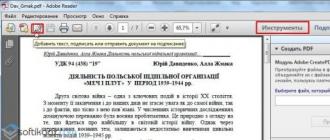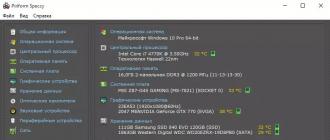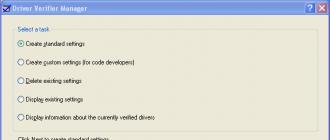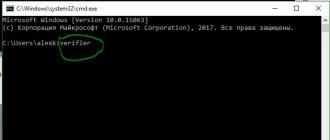Hard Reset (hard reset, hard reboot) - Redémarrez l'appareil, ce qui restaure les paramètres d'usine du système et supprime toutes les informations utilisateur, y compris les programmes installés, les contacts et les SMS. Les informations supprimées ne peuvent pas être récupérées après cette procédure, il est donc recommandé de sauvegarder toutes les données importantes avant de réinitialiser.
Important! Les données des cartes mémoire, des cartes SIM, de la mémoire interne du téléphone ne sont pas supprimées (les données de la mémoire interne et de la carte mémoire peuvent être supprimées lors d'une réinitialisation logicielle en sélectionnant l'élément de menu approprié).
Pourquoi avez-vous besoin d'une réinitialisation matérielle ?
La réinitialisation matérielle est utilisée en dernier recours lorsque des erreurs et des dysfonctionnements de l'appareil se produisent, lorsqu'il est impossible d'éliminer la défaillance par d'autres méthodes. Le fait est que plus l'appareil est complexe, plus il est susceptible d'avoir divers dysfonctionnements en cours de fonctionnement : installations et réinstallations répétées de programmes, encombrement de la mémoire de l'appareil avec divers fichiers, etc. et il est généralement impossible d'établir la cause exacte du dysfonctionnement. L'appareil peut devenir instable, ralentir ou même ne pas s'allumer du tout. La réinitialisation matérielle ramènera l'appareil à son état d'origine, annulant toutes les actions avec lui.
Redémarrage en douceur
Si le smartphone / la tablette démarre, une réinitialisation d'usine peut être effectuée via le menu de l'appareil. Pour ça:
On va dans le menu de l'application...
…Paramètres…

... l'onglet "Comptes" (ou la rubrique "Données personnelles") et sélectionnez "Sauvegarder et réinitialiser" (ou "Restaurer et réinitialiser") ...

… Réinitialisation des données (Réinitialisation des données d'usine)…

... Réinitialisation de l'appareil ...

... Effacer / Supprimer tout

Tout. Nous attendons le redémarrage de l'appareil.
Réinitialisation matérielle
Si l'appareil ne s'allume pas, vous pouvez essayer de le réanimer au moyen d'une réinitialisation matérielle. La procédure est généralement standard. Sur le corps de l'appareil, il y a des boutons mécaniques qui sont pressés dans une certaine combinaison, ce qui vous permet d'entrer dans le menu récupération du système Android et réinitialiser les paramètres.
Vue de menu typique récupération du système Android:

Combinaison de boutons pour appareils de différents fabricants :
Téléphones intelligents :
1.
Éteignez l'appareil. Puis maintenez enfoncé le bouton inclusions et la clé Augmenter le volume
2.
Une fois le menu affiché, appuyez sur la touche Augmenter le volume sélectionner un article Mode de récupération et appuyez sur la touche diminuer le volume
3.
Une fois que l'image Android avec un triangle rouge apparaît, appuyez sur le bouton inclusions
4.
Après cela, utilisez la clé diminuer le volume sélectionner un article Effacer les données / réinitialisation d'usine et appuyez sur la touche d'augmentation du volume. Sélectionner Oui
Comprimés:
1.
Éteignez l'appareil. Bras de levier écran verrouillé déplacer vers la position gauche
2.
Maintenez la touche enfoncée Augmenter le volume et le bouton inclusions simultanément
3.
Une fois que l'appareil a vibré, déplacez le levier blocage droite et gauche jusqu'à ce que nous voyions 2 lignes sur l'écran [i] Effacement des données utilisateur et Effacer le cache(Dans ce cas, vous devez continuer à maintenir le bouton enfoncé intensité)
4.
Dans le coin supérieur gauche, les lignes pour le début du formatage apparaîtront
Téléphones intelligents :
1.
Éteignez l'appareil. Maintenez les touches enfoncées en même temps Augmenter le volume et le bouton inclusions jusqu'à ce que l'affichage correspondant apparaisse à l'écran
2.
Avec les clés intensité sélectionner un article Effacer les données / réinitialisation d'usine et appuyez sur le bouton nutrition
3.
Défilement avec les touches intensité pointer OUI et validez la sélection avec le bouton nutrition
Tous les dispositifs:
1.
Éteignez l'appareil. Puis maintenez enfoncée la touche diminuer le volume tout en appuyant sur le bouton inclusions au 3 secondes
2.
Relâchez le bouton inclusions et maintenez la touche enfoncée diminuer le volume jusqu'à ce que le menu apparaisse
3.
Boutons intensité sélectionner Entrer en mode de récupération
4.
Dans le menu qui apparaît, sélectionnez Effacer les données / réinitialisation d'usine et validez votre choix Oui - supprimer toutes les données
5.
Après réinitialisation Redémarrer maintenant
Téléphones intelligents :
1.
Éteignez l'appareil
2.
Retirez la batterie
3.
Connectez l'appareil au chargeur ( au chargeur du secteur, pas au PC)
4.
Insérez la batterie
5.
Appuyez et maintenez les boutons nutrition et la clé Augmenter le volume jusqu'à ce que le faible logo Android apparaisse (10-15 secondes)
6.
Appuyez 1 fois sur le bouton nutrition
7.
Dans le menu qui apparaît, sélectionnez l'élément " effacer les données"(navigation dans les menus - touches de volume, sélection - bouton nutrition), dans le menu suivant, sélectionnez l'élément " Oui Supprimer toutes les données de l'utilisateur"
Téléphones intelligents :
1.
Éteindre l'appareil
2.
Appuyez et maintenez les touches Augmenter le volume et diminuer le volume, puis appuyez brièvement sur le bouton nutrition
3.
Gardez les clés en main Augmenter le volume et diminuer le volume jusqu'à ce que l'écran affiche Un avertissement
4.
Appuyez sur la touche Augmenter le volumeéxécuter réinitialisation matérielle
Téléphones intelligents :
1.
Éteindre l'appareil
2.
Appuyez sur la touche en même temps diminuer le volume, bouton nutrition et appareils photo
Comprimés:
1.
La tablette doit être éteinte
2.
Appuyez sur les boutons " Accueil" et " Vol-"et alors seulement le bouton nutrition
3.
Maintenez-les enfoncés jusqu'à ce que apparaisse Logo d'huîtres, relâchez le bouton nutrition... Lorsqu'une image apparaît avec un robot menteur et un point d'exclamation, relâchez le reste
4.
appuie sur le bouton nutrition et, sans le relâcher, appuyez et relâchez " Vol +"
5.
Dans le menu sélectionnez " effacer les données / réinitialisation d'usine", alors " redémarrer"Et.. Voila
Option alternative :
1.
Appuyez et maintenez la touche diminuer le volume sonner
2.
Appuyez et maintenez le " Allumé éteint»;
3.
Maintenez cette combinaison de boutons jusqu'à ce que le message " mise à niveau, veuillez patienter ……»
4.
Sélectionnez dans la liste effacer les données / réinitialisation d'usine(commutation entre les lignes - touche diminuer son, sélection - touche augmenter sonner);
5.
Dans la liste déroulante, sélectionnez " Oui Supprimer toutes les données de l'utilisateur».
Utiliser un smartphone ou une tablette ? Votre appareil est tellement bouché qu'il ne peut pas fonctionner correctement ? Allez-vous transférer votre smartphone à un nouveau propriétaire ? Ensuite, vous devez effectuer une réinitialisation d'usine. Cela aidera à effacer complètement la mémoire et à normaliser l'appareil. Comment faire un Hard Reset sur Android et mettre à disposition un smartphone ou une tablette nettoyé et prêt à l'emploi ? Notre examen détaillé vous en parlera.
Pendant le fonctionnement, le système d'exploitation Android est contaminé par des fichiers indésirables résultant du fonctionnement des applications et des actions de l'utilisateur. Il en résulte un "ralentissement" et un fonctionnement incorrect du système d'exploitation. Que faire s'il est devenu tout simplement impossible d'utiliser l'appareil, et que de nombreux nettoyages n'aident plus ? Mais que faire si vous décidez de vendre votre smartphone/tablette et souhaitez supprimer son contenu ?
Il existe une procédure universelle pour tout cela, qui porte l'un des noms:
- Retour aux paramètres d'usine;
- Réinitialisation matérielle ;
A quoi sert cette procédure ? Il nettoie complètement le système d'exploitation et le ramène à son état d'origine.- il se présente sous cette forme après ouverture de l'emballage d'origine avec l'appareil. De plus, les données utilisateur stockées dans la mémoire d'un smartphone / tablette sont susceptibles d'être supprimées - il s'agit de photos, de vidéos, de documents, d'applications et bien plus encore. Dans le même temps, toutes les ordures accumulées sont supprimées - après un redémarrage, nous disposons d'un appareil parfaitement propre.
Le moyen le plus simple d'effectuer une réinitialisation matérielle est d'aller dans "Paramètres - Archive et réinitialisation générale" et de cliquer sur le bouton correspondant ici. Le système d'exploitation vous avertira de la suppression de données et de comptes importants, après quoi il vous demandera de confirmer vos actions. Si vous les confirmez, le système redémarrera. Après le lancement, il sera prêt pour les paramètres initiaux - nous nous connectons au réseau et entrons les données du compte, ou transférons simplement l'appareil à l'utilisateur final.
Cette procédure fonctionne sur tous les smartphones sous Android. Comment faire une réinitialisation matérielle sur une tablette Android ? De la même manière que sur les smartphones, il n'y a pas de différences.
Votre appareil vous empêche d'accéder au menu ? Cela se produit lorsque les fichiers du système d'exploitation sont partiellement endommagés. Dans ce cas, vous devez effectuer une réinitialisation matérielle sur Android à l'aide de codes de service spéciaux similaires aux commandes USSD les plus courantes. Ouvrez le « dialer », composez * # * # 7780 # * # * ou * 2767 * 3855 #, confirmez vos intentions et attendez les résultats. Si les commandes ci-dessus ne vous aident pas, essayez de composer * # * # 7378423 # * # *.
Cela n'a-t-il pas aidé non plus? Peut-être que votre smartphone ou votre tablette se bloque fermement au démarrage ? Ensuite, vous devez entrer en mode de récupération. Éteignez l'appareil, maintenez enfoncée la combinaison de touches pour entrer en mode de récupération, sélectionnez "effacer les données / réinitialisation d'usine" dans le menu qui s'ouvre, confirmez vos actions et attendez les résultats. Après un redémarrage, votre appareil sera fonctionnel, mais complètement vide- toutes les données utilisateur de la mémoire intégrée seront supprimées.

Un nombre limité de personnes utilisent des programmes pour travailler avec le contenu des smartphones - beaucoup préfèrent les outils standard pour copier les données et les synchroniser. Cependant, les logiciels pour smartphones et tablettes (publiés par les fabricants) peuvent rapidement donner vie à un appareil. Nous mettons une application appropriée sur l'ordinateur, connectons l'appareil et sélectionnons l'option pour réinitialiser les paramètres d'usine dans le menu - après quoi le smartphone / la tablette redémarrera.
Souvent, pour résoudre les problèmes logiciels liés au fonctionnement des smartphones ou tablettes modernes, vous devez effectuer une réinitialisation matérielle (redémarrage matériel) ou réinitialiser l'Android aux paramètres d'usine. Dans de nombreux cas, cela aide à se débarrasser des blocages d'appareils dus au fonctionnement incorrect de certaines applications, aux fichiers système « indésirables », aux virus, etc.
Est-il possible de rétablir les paramètres d'usine du téléphone
La possibilité de réinitialiser les données est prise en charge par n'importe quel appareil sur Andriod, donc chaque propriétaire de ce système peut le faire. Avant de rétablir les paramètres d'usine de votre Android, vous devez comprendre qu'en même temps, vous perdrez complètement toutes les données, à l'exception de celles qui sont écrites sur la carte mémoire. Il ne sera plus possible de restaurer leurs capacités, le retour en arrière de telles actions est impossible. Si vous décidez de réinitialiser l'appareil à l'état d'usine, vous perdrez :
- entrées du répertoire téléphonique;
- applications;
- photographies, musique, livres;
- logins et mots de passe enregistrés sur les comptes.
Comment réinitialiser les paramètres sur Android
Avant d'effectuer cette procédure, il est fortement recommandé de copier les fichiers importants, les informations (photos, vidéos, musique) sur un ordinateur via un câble. Il est préférable de faire une sauvegarde complète (copie) du système, afin qu'en cas d'échec de la réinitialisation, vous puissiez restaurer l'appareil pour qu'il fonctionne. Il existe 3 options principales pour réinitialiser Android aux paramètres d'usine :
- via le menu du téléphone ;
- en utilisant une combinaison de boutons ;
- codes de service.
Réinitialiser dans les paramètres du téléphone
Le moyen le plus simple de réinitialiser les paramètres Android aux paramètres d'usine est le menu gadget. Pour cela, l'appareil doit fonctionner et pouvoir se rendre dans la partie principale du système. Pour tous les smartphones avec Android 4.0 ou antérieur, la procédure est la suivante :
- Allez au menu principal.
- Cliquez sur la section "Paramètres".
- Recherchez la section "Récupération et réinitialisation".
- Faites défiler la page vers le bas et recherchez la section « Réinitialisation des données d'usine ».
- Le système vous informera que les données seront supprimées du smartphone. Cliquez sur la ligne "Réinitialiser les paramètres du téléphone" et confirmez le désir de "Effacer tout". Les éléments peuvent différer légèrement d'un téléphone à l'autre, mais les noms sont toujours les mêmes.
Utiliser des combinaisons de services
Cette méthode nécessite également que l'appareil s'allume et puisse passer à la numérotation. Chaque fabricant programme ses appareils avec des combinaisons spéciales qui aident à revenir à l'état d'usine. Cela vaut aussi bien pour les marques mondiales (Samsung, HTC, Sony) que pour les modèles chinois à bas prix. Les codes peuvent changer avec le temps, ils doivent être clarifiés sur le site Web du fabricant, parfois ils peuvent être trouvés dans le manuel du smartphone. Vous trouverez ci-dessous des exemples de telles combinaisons pour votre référence :
- *2767*3855#;
- *#*#7378423#*#*;
- *#*#7780#*#.
Réinitialisation de la clé avec récupération
La méthode la plus radicale pour réinitialiser les paramètres d'un Android aux paramètres d'usine est le menu de récupération. C'est le meilleur moyen de revenir à l'état d'origine du smartphone s'il se bloque sur l'économiseur d'écran avec le logo de l'entreprise et ne s'allume pas. Chaque modèle d'appareil dispose d'une combinaison de boutons standard qui le fait basculer vers le menu de récupération. Parfois, vous devez utiliser la récupération si :
- les ralentissements du téléphone sont devenus trop forts ;
- le système vous empêche de supprimer, transférer ou modifier quoi que ce soit.
Tout d'abord, éteignez complètement votre téléphone. Attendez que les boutons s'éteignent, l'écran. Ensuite, vous devez trouver une combinaison appropriée pour votre modèle (la combinaison pour HTC et Samsung sera certainement différente). Vous pouvez utiliser l'une des options :
- bouton "diminuer le volume" + "allumer" ou "Power" (la combinaison la plus courante);
- sur certains téléphones LG, vous devez appuyer sur les touches ci-dessus, attendre le logo, relâcher le bouton « allumer », puis appuyer à nouveau ;
- "Volume haut" + "volume bas" + "marche"
- "Puissance" + "Maison".
Maintenez l'une des combinaisons enfoncée jusqu'à ce que vous soyez mis en mode de récupération pour réinitialiser l'appareil à l'état d'usine. Le menu est contrôlé par les boutons pour augmenter et diminuer le son. Si la version de récupération est tactile, vous pouvez redémarrer de manière standard (en touchant l'écran). Pour confirmer la sélection, vous devez appuyer sur le bouton « Power » ou « Menu contextuel ». Ensuite, pour réinitialiser votre téléphone à son état initial, vous devez :
- Recherchez l'élément « Effacer eMMC » ou « effacer les données / réinitialisation d'usine », parfois il est également appelé « Effacer le flash ».
- Définissez la sélection dessus et confirmez l'action "oui - supprimer toutes les données utilisateur" pour réinitialiser les données.
- Après avoir terminé le processus, sélectionnez "Redémarrer le système".
Tutoriel vidéo : comment réinitialiser Android aux paramètres d'usine
La réinitialisation matérielle, également appelée réinitialisation matérielle, s'effectue de deux manières principales. Quelle que soit la méthode choisie, veillez à sauvegarder vos informations personnelles, et retirez également la carte mémoire de la tablette et, au cas où, la carte SIM, le cas échéant.
1.Utilisation du menu (si la tablette s'allume)
Si la tablette est entièrement fonctionnelle, que le motif n'est pas verrouillé et que vous avez la possibilité d'entrer dans les paramètres, veillez à utiliser cette méthode.
1. Tout ce que vous avez à faire est d'aller dans les paramètres et de trouver l'élément Récupération et réinitialisation.

2. Ensuite, vous devez sélectionner l'élément Réinitialiser.


4. En conséquence, Android émettra le dernier avertissement indiquant que tout sera supprimé et que rien ne pourra être restauré. Si vous n'avez pas changé d'avis, appuyez sur Effacer tout.

5. La tablette sera redémarrée et pour vous montrer toute la profondeur du processus, vous verrez un écran de démarrage montrant des atomes et des molécules en rotation dans le ventre du robot Android.

6. C'est normal, après quelques minutes, l'écran de démarrage disparaîtra, la tablette démarrera avec des paramètres et des applications comme si vous veniez de l'apporter du magasin.
2. Via le menu Récupération (si la tablette ne s'allume pas)
Si une panne logicielle survient dans la tablette, celle-ci arrête de démarrer, un "chargement éternel" est en cours ou l'appareil est verrouillé avec une clé graphique - vous n'avez qu'une seule issue - pour entrer en mode de récupération, c'est-à-dire. mode de récupération. Le menu de récupération est accessible uniquement lorsque la tablette est éteinte, à l'aide d'une combinaison spéciale de boutons physiques enfoncés simultanément ou séquentiellement sur la tablette, situés sur le corps de l'appareil, tels que la bascule du volume +/-, le bouton d'alimentation, et/ou le bouton Accueil.
1. Éteignez la tablette. La batterie doit être complètement chargée. Si vous n'êtes pas sûr d'une charge complète, ou si la batterie est faible, il vaut mieux effectuer toutes les manipulations en connectant la tablette au réseau
2. Nous maintenons le raccourci clavier enfoncé (des exemples de combinaisons pour le modèle de votre appareil seront ci-dessous) et attendons que le mode de récupération s'ouvre
![]()
3. Déplacez-vous dans le menu à l'aide de la bascule du volume (sur certaines tablettes, le contrôle tactile est possible). Sélection d'un élément effacer les données / réinitialisation d'usine... Pour cela, il faut appuyer soit avec le doigt, si la commande est tactile, soit avec la touche marche/arrêt, qui dans ce cas fait office de bouton d'accord.

5. Après cela, vous devez donner la commande de redémarrage en sélectionnant l'élément Redémarrer le système maintenant

6. La tablette réfléchira un peu, toutes les données et tous les paramètres seront effacés et elle s'allumera d'elle-même.
Il convient de noter que chaque fabricant de tablettes définit son propre jeu de clés pour accéder au menu de récupération. Par conséquent, des méthodes ont été collectées qui sont pertinentes pour différentes marques de tablettes.
Attention! Dans les descriptions des options pour entrer dans le Recovery, je mentionnerai que la réinitialisation est effectuée selon la procédure standard, ou selon le blanc. Cela signifie que vous devrez utiliser le blanc avec la photo décrite ci-dessus.
Comment effectuer une réinitialisation matérielle sur des tablettes de différents fabricants :
1)
Méthode numéro 1
- En même temps, nous maintenons enfoncés les boutons : « Accueil » - le bouton central, la touche d'augmentation du volume « + » et le bouton d'alimentation.
- Nous attendons quelques secondes jusqu'à ce que le logo Samsung apparaisse, puis nous attendons le démarrage du mode de récupération.
- Lâchez les touches qui ont été maintenues enfoncées plus tôt.
- À l'aide des touches de volume +/-, accédez à la ligne d'effacement des données \ réinitialisation d'usine. Pour sélectionner un élément, nous effectuons un appui court sur la touche marche/arrêt. Ensuite, nous faisons tout en fonction de la préparation.
Méthode numéro 2, s'il n'y a pas de bouton Accueil, ou si le raccourci clavier ne fonctionne pas
- Nous maintenons deux touches enfoncées: volume bas "-", et le bouton d'alimentation
- Dès que vous voyez le logo, vous pouvez relâcher le bouton d'alimentation et maintenir le bouton de volume enfoncé
- Lorsqu'un Android couché apparaît avec un point d'exclamation, vous pouvez relâcher le bouton
- Nous effectuons une réinitialisation matérielle selon la procédure standard
2)
Méthode numéro 1
- Maintenez les boutons d'alimentation et de réduction du volume enfoncés en même temps
- Relâchez les touches lorsque le menu de récupération apparaît
- Dans le menu, nous recherchons la ligne Factory Reset, sélectionnez-la avec le bouton d'alimentation. Nous attendons la fin de l'opération et le redémarrage de la tablette.
Méthode numéro 2
- Maintenez simultanément enfoncés le bouton d'alimentation et le bouton de réduction du volume
- Attendez qu'un petit texte apparaisse en haut de l'écran, puis relâchez les touches
- Dès que vous voyez l'inscription Wipe Data, appuyez immédiatement une fois sur la touche d'augmentation du volume (l'essentiel est de le faire sans délai). Nous attendons le redémarrage, nous l'utilisons.
3)
Méthode numéro 1
- Il faut maintenir enfoncées simultanément les deux touches de contrôle du volume avec la touche marche/arrêt (c'est-à-dire appuyer sur la bascule au milieu), et maintenir quelques secondes
- Ensuite, relâchez simplement ces boutons et appuyez une seule fois sur la touche à bascule pour baisser ou monter le volume
- Nous recherchons l'élément Wipe data / Factory reset, sélectionnez-le avec la touche marche / arrêt et attendez la fin du processus de réinitialisation.
Méthode numéro 2
- Appuyez sur la touche marche/arrêt et maintenez-la enfoncée jusqu'à ce que vous ressentiez une légère vibration
- Immédiatement après cela, vous devez appuyer rapidement plusieurs fois sur la touche d'augmentation du volume (cela peut ne pas fonctionner la première fois)
- Le menu de récupération apparaîtra, puis nous réinitialisons en utilisant la procédure standard
Méthode numéro 3
- Appuyez sur le bouton d'augmentation du volume et la touche d'alimentation en même temps
- Nous ne publions que lorsque le logo Lenovo apparaît
- Lorsque vous attendez que le menu de récupération se charge, suivez la procédure standard en utilisant le modèle
4)
Méthode numéro 1 (fonctionne dans la plupart des cas)
- Appuyez simultanément sur la bascule du volume et le bouton d'alimentation
- Lâcher prise lorsque le logo Android apparaît
- Après l'apparition de la reprise, nous réinitialisons selon la norme
Méthode numéro 2
- Avec la touche d'alimentation, maintenez simultanément la touche à bascule du volume enfoncée
- Attendez que la tablette démarre, après quoi le bouton d'alimentation peut être relâché, ne relâchez pas la bascule du volume
- Lorsque l'Android couché apparaît, relâchez la touche, et appuyez immédiatement à fond sur la bascule du volume (baissez et augmentez le volume en même temps). Si rien ne se passe, répétez la procédure jusqu'à ce que cela fonctionne.
- Si vous avez de la chance, vous serez redirigé vers le menu de récupération, puis tout se passe comme d'habitude
5)
Méthode numéro 1
- La bascule pour augmenter le volume « + » doit être enfoncée simultanément avec le bouton d'alimentation
- Lorsque la tablette répond par des vibrations, vous pouvez relâcher le bouton d'alimentation, continuer à maintenir le bouton de contrôle du volume enfoncé
- Dès que le menu apparaît, le bouton peut être relâché
- De plus selon la norme
Méthode numéro 2
- Appuyer simultanément sur le bouton « Home » avec le bouton d'alimentation
- Lorsque le logo Android apparaît, relâchez le bouton d'alimentation, appuyez dessus pendant quelques secondes de plus et appuyez sur la touche d'augmentation du volume
- Ensuite, nous effectuons une réinitialisation selon le modèle
Méthode numéro 3
- Maintenez simultanément enfoncés les boutons Home et le bouton Power / Lock. Relâchez le bouton d'alimentation après quelques secondes, tout en continuant à maintenir la touche « Accueil » enfoncée
- Lorsque vous voyez le menu de récupération, vous pouvez relâcher le bouton et le réinitialiser selon le modèle standard.
6)
Méthode numéro 1
- Les touches d'alimentation et d'augmentation du volume doivent être maintenues enfoncées en même temps
- Dès que l'écran s'allume, relâchez le bouton d'alimentation tout en maintenant enfoncée toute la touche de volume
- Une fois le menu affiché, le bouton peut être relâché, puis la procédure standard
Méthode numéro 2 (pour les tablettes avec un bouton Reset)
- Connectez la tablette via le chargeur au secteur et attendez que le voyant d'alimentation vert, situé près du bouton d'alimentation de la tablette, s'allume
- Sur le boîtier, on trouve un trou avec un bouton Reset, et on y appuie avec un objet fin, comme un trombone
- Lorsque l'écran est éteint, maintenez enfoncé le bouton d'alimentation pendant quelques secondes
- Avant que la tablette ne commence à s'allumer, appuyez plusieurs fois de suite sur le bouton d'augmentation du volume
- Lorsque le menu de récupération apparaît, effectuez une réinitialisation standard
7)
Méthode numéro 1
- Maintenez enfoncés les boutons d'alimentation et d'arrêt en même temps et maintenez-les enfoncés pendant environ 10 secondes jusqu'à ce que le menu apparaisse
- Remise à zéro de la pièce
Méthode numéro 2
- Maintenez le bouton de volume au milieu, puis appuyez sur le bouton d'alimentation sans relâcher la bascule du volume
- Maintenez jusqu'à 10 secondes jusqu'à ce que l'économiseur d'écran Android apparaisse. À ce stade, vous devez relâcher la touche d'alimentation, mais le bouton de volume doit rester enfoncé
- Dès que l'image du robot Android avec des engrenages apparaît, déplacez votre doigt depuis le centre de la bascule du volume pour l'augmenter
- Relâchez le bouton uniquement lorsqu'une barre de téléchargement verte apparaît
- De plus, tout ce qui doit être fait est d'observer le processus. Une fois la réinitialisation matérielle terminée, la tablette redémarrera.
8) Aïnol
- Appuyez sur deux boutons en même temps : power et volume rocker
- Voir un robot vert sur l'écran - les boutons peuvent être relâchés
- Après cela, le menu de récupération devrait apparaître. Si le miracle ne se produit pas, appuyez une fois sur le bouton d'alimentation ou sur le bouton Accueil
- De plus, tout est conforme à la norme.
9) Sur tablettes chinoises (y compris sans nom)
Il y a tellement de tablettes fabriquées en Chine qu'il est tout simplement impossible de décrire toutes les options pour accéder au menu de récupération. Essayez toutes les méthodes décrites ci-dessus sur votre tablette - certaines fonctionneront de toute façon.
Notez également que la plupart des appareils chinois n'ont tout simplement pas de mode de récupération. Tout ce qui peut être fait dans ce cas est de trouver un firmware pour votre tablette, un programme de firmware et des instructions pour celui-ci, et le reflasher. Remplissez la tablette d'Android pur et cela fonctionnera à nouveau.
Comment effectuer une réinitialisation matérielle sur une tablette sans touches de volume
Il y a des appareils que la nature a privés de la bascule du volume. Conseils dans cette situation :
- En tapant, essayez d'entrer dans le mode de récupération en maintenant enfoncé le bouton d'alimentation et "Accueil" avec la tablette éteinte. Par exemple, maintenez deux boutons enfoncés en même temps et attendez. Ou comme ceci : maintenez enfoncé le bouton "Home", appuyez (mais ne maintenez pas enfoncé) une fois le bouton d'alimentation, puis relâchez le bouton "Home". Lorsque l'écran de démarrage Android apparaît, appuyez à nouveau sur le bouton Accueil.
- Même si vous parvenez à entrer dans la récupération, il y a un problème avec la navigation dans le menu. Il est résolu en connectant un clavier USB via un câble OTG.
- Si vous ne parvenez toujours pas à passer en mode de récupération, l'option la plus maladroite consiste à reflasher la tablette.
Veuillez noter que cet article n'est pas une information complète sur tous les modèles de tablettes. Par conséquent, si vous n'avez pas trouvé le fabricant de votre tablette dans la liste, essayez tous les raccourcis clavier ci-dessus, peut-être qu'une méthode fonctionnera pour votre appareil. Si vous n'avez toujours pas réussi à passer en mode Recovery, écrivez le modèle de votre tablette dans les commentaires, si possible, nous essaierons de vous le suggérer.
Ne vous inquiétez pas si votre smartphone Android ne s'allume pas ou s'il ralentit beaucoup, car vous pouvez effectuer une réinitialisation d'usine. Vous pouvez découvrir comment effectuer une « réinitialisation matérielle » ci-dessous.

Pourquoi effectuer une réinitialisation matérielle ?
La réinitialisation matérielle est un redémarrage spécial, au cours duquel tous les paramètres sont réinitialisés aux paramètres d'usine et absolument toutes les informations (même personnelles) sont supprimées. Après cela, le téléphone est limpide, comme immédiatement après l'achat. Cette fonctionnalité est également appelée réinitialisation matérielle, réinitialisation d'usine et redémarrage à froid.
Il est à noter qu'avant d'effectuer une "réinitialisation matérielle" sur Android, vous devez créer une copie de sauvegarde de toutes les données de la mémoire interne du téléphone, car il ne sera plus possible de les restaurer.
Quiconque pense que cette fonction est inutile et même nuisible se trompe lourdement. Une réinitialisation matérielle est utilisée uniquement si le téléphone ne peut pas être restauré avec des applications et un nettoyage normaux. Il faut le faire si :
- Le téléphone a commencé à réfléchir et à charger pendant très longtemps en raison de la charge importante de la RAM.
- En raison de l'installation et de la réinstallation répétées de différentes applications, une énorme quantité d'informations inutiles s'est accumulée.
- Après avoir obtenu les droits root, un composant important du système d'exploitation a été supprimé, c'est pourquoi le smartphone a commencé à mal fonctionner.
- À la suite d'un dysfonctionnement, le téléphone a commencé à mal fonctionner (redémarrer constamment, s'éteindre tout seul ou ne pas s'allumer du tout).
Bien sûr, une fois la "réinitialisation matérielle" terminée, vous devez tout configurer, télécharger, télécharger et installer par-dessus un nouveau. Mais, à son tour, le téléphone fonctionnera comme il se doit et ne ralentira pas (du moins, jusqu'à ce que de nombreuses choses différentes y soient à nouveau chargées).
Comment faire un "hard reset" ?
Il existe plusieurs façons de réinitialiser votre téléphone aux paramètres d'usine :
Voyons maintenant comment effectuer une « réinitialisation matérielle » de chacune de ces manières.
Redémarrage en douceur
Tout d'abord, vous devez enregistrer toutes les données de votre téléphone. Vous pouvez le faire de différentes manières : créez une copie de sauvegarde et enregistrez-la sur une clé USB, connectez-vous à un PC et réinitialisez les données à l'aide d'utilitaires spéciaux, synchronisez avec votre compte Google, etc. Il est également conseillé de réinitialiser toutes les informations du lecteur flash et de le formater. Cela doit être fait car la clé de déchiffrement des données est supprimée lors du vidage des données. Si, après avoir effectué une "réinitialisation matérielle" sur "Android", insérez une carte mémoire, le téléphone créera simplement un nouveau système de fichiers dessus, en ignorant l'ancienne arborescence de fichiers. Physiquement, les données y resteront, mais il n'y aura pas d'accès.
Nous procédons maintenant comme suit : accédez aux « Paramètres » du téléphone, puis à l'élément « Données personnelles » (selon la version du micrologiciel, cet élément peut s'appeler « Comptes » ou « Restaurer et réinitialiser »). Cliquez sur « Réinitialisation des données d'usine ».

Puis - « Réinitialiser les appareils » et « Supprimer tout ». Prêt.
Réinitialiser via la récupération du système Android
Cette méthode est utilisée dans le cas où le téléphone ne s'allume pas ou redémarre constamment. Nous éteignons le téléphone. Le mode de récupération est activé en maintenant enfoncés le bouton d'alimentation, les boutons de volume et le menu. Comment faire un "hard reset" à l'aide d'une combinaison de boutons ? Tout dépend du fabricant :
- Sony - nous chargeons le téléphone au maximum (le voyant est vert), le déconnectons du chargement et appuyons sur le bouton dans le petit trou avec un trombone. Une fois l'écran éteint, vous devez maintenir le bouton d'alimentation enfoncé pendant quelques secondes et augmenter le volume plusieurs fois.

- Samsung - nous maintenons simultanément l'alimentation, l'augmentation du volume et le menu. Utilisez les boutons de volume pour naviguer jusqu'à « effacer les données / réinitialisation d'usine », puis « Oui - supprimer toutes les données » et « Redémarrer maintenant ».

- Nokia - maintenez enfoncés le bouton d'alimentation, le volume et l'appareil photo.
- HTC - maintenez les deux volumes enfoncés, appuyez brièvement sur le bouton d'alimentation. Lorsque le « Avertissement » apparaît, appuyez sur le volume vers le haut.
- ASUS - maintient le volume bas et pendant trois secondes - mise sous tension, maintenez le volume. Sélectionnez « Entrer en mode de récupération » dans le menu. De plus, l'algorithme est le même que pour effectuer une "réinitialisation matérielle" sur Samsung.
- Alcatel - maintenez le volume et la puissance enfoncés. En outre - comme dans Samsung.
- Acer - maintenez le volume et la puissance enfoncés. Plus loin - comme dans ASUS.
Réinitialisation d'un appareil Sony
Les appareils Sony Xperia ont un problème : en raison d'une panne ou d'une erreur dans le système, lorsque vous activez Bluetooth, le téléphone commence à redémarrer sans interruption. Dans ce cas, vous ne pouvez l'éteindre qu'en débranchant la batterie. Et, comme il n'était pas possible d'effectuer une "réinitialisation matérielle" sur Sony via le mode de récupération pour une raison quelconque, vous pouvez utiliser un utilitaire spécial PC Companion du fabricant. Il doit être sur l'ordinateur si le téléphone a été connecté au PC au moins une fois.

Nous procédons comme suit. Lancez PC Companion. Cliquez sur « Démarrer » dans la section Zone de support. Dans la colonne "Mise à jour du logiciel du téléphone", cliquez également sur "Démarrer". Dans la fenêtre qui apparaît, vous devez cliquer sur le texte en surbrillance « récupération du téléphone ». Nous sélectionnons notre modèle dans la liste, puis suivons les instructions simples.
Mais il y a une nuance: le smartphone doit être dans la base de données de ce programme avec les pilotes téléchargés, sinon, avant de faire un "hard reset", le programme vous demandera d'effectuer plusieurs actions sur l'appareil pour l'identification (baissez-relevez le volet , etc.). Évidemment, cela ne peut pas être fait s'il est éteint.
La réinitialisation matérielle est une procédure extrêmement responsable, il convient donc de noter quelques conseils :
- Avant d'effectuer un "hard reset" sur une tablette ou un téléphone, vous devez sauvegarder toutes les données (contacts, SMS, comptes, mots de passe Wi-Fi, etc.). Il existe de nombreux moyens et outils pour cela (si l'appareil s'allume).
- Il sera utile de faire une copie de sauvegarde des fichiers à partir d'une clé USB. Ne serait-ce que parce que dans les paramètres le bouton d'effacement de la carte mémoire se trouve sous le bouton d'arrêt. Et, en le confondant accidentellement, vous pouvez perdre des données importantes.
- Vous ne devez pas installer d'applications provenant de sources non sécurisées sur votre smartphone pour éviter les problèmes système.
- Vous devriez être plus prudent lorsque vous utilisez les droits root, s'ils sont obtenus. Vous ne devez pas supprimer quelque chose dont vous n'êtes pas complètement sûr et autoriser différentes applications à utiliser ces droits.
- Si soudainement, pour une raison quelconque, il n'était pas possible de réinitialiser les paramètres d'usine, vous pouvez réparer le téléphone en flashant Android. Contrairement à la croyance populaire, c'est assez facile à faire. Tout ce dont vous avez besoin, c'est d'une instruction sensée, de mains et d'un esprit brillant.
Les tablettes Android présentent de nombreux avantages, dont le principal est le faible coût relatif de l'appareil. Mais pour tous les appareils bon marché sur Android, il arrive un moment où votre gadget rapide et productif commence à ralentir, à ralentir et à geler (le gel est un retard dans le dessin des images dans un jeu ou un système). Remplacer la tablette par une nouvelle ne semble pas être la meilleure solution, car il n'y a pas si longtemps, cela fonctionnait comme il se doit. Ensuite, vous pouvez rétablir les paramètres d'usine du gadget ou effectuer une réinitialisation d'usine - cela aidera sûrement à redonner vie à votre appareil. Dans cet article, nous allons vous montrer comment effectuer une réinitialisation matérielle sur une tablette Android en utilisant différentes méthodes.
Pourquoi annuler les paramètres
La principale raison pour laquelle les utilisateurs suppriment tous leurs paramètres et applications de l'appareil est la vitesse insuffisante de son fonctionnement. Surchargé de programmes divers, de jeux, parfois même de virus ramassés sur Internet avec un jeu ou un programme piraté, le gadget n'arrive plus à faire face aux tâches quotidiennes et commence à enrager de sa lenteur ! Dans une telle situation, la réinitialisation matérielle aidera vraiment à ramener le gadget à ses anciennes performances.
Un firmware personnalisé (non officiel) mal installé peut également être la raison d'un nettoyage complet de la tablette Android. Cependant, dans ce cas, une réinitialisation matérielle ne suffira pas : vous devrez également installer un firmware de service officiel pour remettre la tablette en ordre. Mais c'est un peu plus compliqué.
Erreurs causées par l'obtention des droits root (c'est ainsi qu'on appelle l'accès au système de fichiers racine de l'appareil, ce qui permet de modifier un grand nombre de paramètres) ou par une mauvaise utilisation des applications, qui nécessitent ces mêmes droits root. Il convient de noter qu'après une réinitialisation matérielle, les droits root disparaîtront et, si nécessaire, vous devrez les récupérer à nouveau.
Réinitialiser via le menu des paramètres

Commençons par le moyen le plus simple - réinitialiser les paramètres dans le menu des paramètres. Cette méthode convient à ceux qui souhaitent supprimer absolument toutes les applications installées, tous les fichiers, tous les comptes et tout en général de la tablette. Si vous n'avez pas installé de firmware non officiel (si vous ne savez pas ce que c'est, alors vous ne l'avez certainement pas installé), alors vous recevrez une tablette dans le même état que lorsque vous l'avez achetée. Par conséquent, avant de nettoyer le gadget, déposez tous les fichiers dont vous avez besoin sur votre ordinateur ou sur le cloud. Il est également intéressant de noter que l'appareil doit être au moins à moitié chargé pour cette opération.
Considérons cette opération étape par étape :
- Pour commencer, allez dans les paramètres, cliquez sur "Restaurer et réinitialiser".
- Ici, nous nous intéressons à "Réinitialiser les paramètres". Vous serez rappelé que si vous effectuez une réinitialisation d'usine, vous perdrez toutes les données stockées sur cette tablette.
- Si vous êtes sûr d'être prêt à réinitialiser, appuyez sur le bouton "Réinitialiser les paramètres" (enfin, ou quelque chose de similaire, l'inscription change pour une raison quelconque d'une tablette à l'autre).
- Un robot apparaîtra dans lequel des engrenages tournent ou des formes géométriques ressemblant à la structure atomique de certaines substances.
- Après 5 à 10 minutes, la tablette démarrera d'elle-même.
Attention! Assurez-vous de sauvegarder toutes les données importantes de l'appareil avant d'effectuer cette opération, sinon il sera difficile de les récupérer.
Réinitialiser via l'étiquette de service

Si, pour une raison quelconque, le menu des paramètres n'apparaît pas, vous pouvez effectuer une réinitialisation matérielle en entrant un code de service spécial dans l'application "Téléphone" où vous composez généralement le numéro de téléphone de l'appelé (si vous avez une telle application sur votre tablette du tout) ... Voici le code lui-même : *2767*3855# ... Soyez prudent car aucun avertissement avant la récupération ne s'affichera. D'autres processus ayant lieu avec la tablette sont similaires à ceux décrits dans la première méthode.

En mode de récupération, vous pouvez appliquer diverses mises à jour ou restaurer les performances de l'appareil au niveau du logiciel. Cette méthode peut être utilisée si la tablette ne s'allume pas. Assurez-vous que votre gadget est chargé. S'il était allumé, éteignez-le. Pour passer en mode de récupération, suivez les instructions pour votre modèle :
- SAMSUNG : sur une tablette Samsung, maintenez enfoncés les boutons d'augmentation du volume, d'alimentation et d'accueil jusqu'à ce que vous vibriez légèrement ;
- LENOVO : sur une tablette Lenovo, vous devez simultanément maintenir les deux boutons de volume enfoncés et les maintenir enfoncés pendant quelques secondes, puis les relâcher et appuyer une fois sur la touche de diminution du volume ;
- SONY : maintenez les boutons d'augmentation du volume et d'alimentation enfoncés jusqu'à ce que l'écran s'allume. Après cela, arrêtez de maintenir le bouton d'alimentation et commencez à maintenir les deux touches de volume;
- HUAWEI : maintenez les touches de volume et d'alimentation enfoncées pendant environ dix secondes ;
- PRESTIGIO : sur la tablette Prestigio, pour lancer la récupération, vous devez maintenir la touche volume et mise sous tension.
Après être entré dans le menu de l'un des fabricants présentés, à l'aide des boutons de volume ou de l'écran tactile, sélectionnez Wipe - Wipe data / Factory rese t (la sélection se fait soit en appuyant sur l'écran, soit par le bouton power, soit par le bouton home). La tablette elle-même fera tout et redémarrera.
Réinitialiser à l'aide d'un ordinateur

Si votre tablette n'a pas de boutons de volume, vous pouvez la réinitialiser via votre ordinateur. Cela se fait par des programmes produits par le fabricant de votre tablette. Il ne sert à rien de décrire le processus de récupération de cette manière, puisque l'instruction doit être différente pour chaque programme. Vous pouvez trouver le programme et le manuel nécessaires sur Internet sur le site Web du fabricant. Tout ce dont vous avez besoin est un câble USB de la boîte du gadget pour le connecter à un PC, des pilotes téléchargés à l'avance et de l'espace libre sur le disque dur d'un ordinateur ou d'un ordinateur portable.
La réinitialisation de votre téléphone à l'état d'usine peut être utile non seulement quand. Le retour aux paramètres d'origine sera également utile en cas de freinage général du smartphone, de transformation complète du combiné en « brique », de « perte » du mot de passe de déverrouillage ou de collision avec un travail instable pour diverses raisons. Peu importe à quel point les situations peuvent être désagréables, il est utile de savoir comment effectuer une réinitialisation matérielle spécifiquement sur votre smartphone.
Exécutez le programme et connectez l'appareil
Selon la gravité des problèmes, une réinitialisation matérielle est souvent considérée comme une solution complète qui, lorsqu'elle est effectuée correctement, aidera votre téléphone ou votre tablette à fonctionner de manière optimale. Il peut résoudre un certain nombre de problèmes même si l'écran tactile de votre téléphone ou tablette ne fonctionne pas. Si vous vous trouvez dans l'une des situations suivantes, vous devrez peut-être effectuer une réinitialisation matérielle. Par conséquent, il est important avant la réinitialisation matérielle. Tout d'abord, exécutez le programme après l'avoir téléchargé et installé.
Vérifiez les types de fichiers à sauvegarder
Tous les fichiers que vous pouvez sauvegarder sur votre appareil sont affichés au milieu de la fenêtre. Vous pouvez vérifier tous les éléments que vous souhaitez sauvegarder.
Exécutez une sauvegarde de votre appareil avant de redémarrer
Noter. Vous pouvez utiliser la fonction Restaurer à partir d'une sauvegarde pour restaurer le fichier de sauvegarde sur votre appareil chaque fois que vous en avez besoin.Dans cet article, vous découvrirez les conséquences d'une réinitialisation matérielle de votre téléphone, ainsi que la façon de l'accomplir en utilisant les conseils de l'excellent guide en ligne de réinitialisation matérielle.
Ce que c'est
Hard Reset - un téléphone, dans lequel le système revient aux paramètres d'usine et un nettoyage complet du système est effectué. Le "couteau" comprend les listes de contacts, l'historique de la correspondance SMS, les requêtes de recherche, les fichiers téléchargés dans la mémoire interne du téléphone, ainsi que tous les mots de passe et apparences. Dans ce cas, les informations sont supprimées de manière irrévocable. Par conséquent, n'oubliez pas de faire une copie de sauvegarde des données importantes et de transférer des photos et des vidéos sur la carte mémoire - la réinitialisation n'affectera pas les informations de la carte SIM de l'opérateur.
La séquence est différente pour différents appareils. Vous trouverez ci-dessous quelques-unes des méthodes les plus couramment utilisées. Assurez-vous que votre téléphone est éteint, puis maintenez enfoncées les touches d'augmentation et de diminution du volume en même temps. Appuyez ensuite sur la touche Marche/Arrêt jusqu'à ce que les options disponibles s'affichent à l'écran.
Ensuite, vous devez appuyer sur la touche de réduction du volume pour parcourir les options afin de trouver l'option, puis appuyer sur la touche d'alimentation pour la sélectionner. Assurez-vous que l'appareil est éteint, puis appuyez sur la touche d'accueil. Tout en maintenant la touche d'accueil enfoncée, allumez l'appareil en appuyant sur le bouton d'alimentation.
Comment faire
Le moyen le plus simple de redémarrer complètement est de trouver l'option correspondante dans les paramètres de votre téléphone. Quelques tapotements, en entrant le code de sécurité - le processus est en cours.
Il existe également une option alternative : réinitialiser en appuyant sur une combinaison de touches. Lesquels? Individuellement pour chaque fabricant de smartphone. Que faire? Foncez vers hardreset.info. Le service Web contient des instructions pour activer une réinitialisation matérielle pour un grand nombre de combinés de fabricants inimaginables. Sérieusement, cela vaut la peine de consulter hardreset.info juste pour le plaisir.
Une fois ici, appuyez simultanément sur les touches d'augmentation et de diminution du volume. Étape dans le sous-menu, sélectionnez l'option "Oui - Supprimer toutes les données utilisateur". Si la réinitialisation ne fonctionne pas, cela peut signifier que votre appareil a des problèmes matériels. Si la période de garantie n'est pas encore expirée, vous pouvez le retourner au fabricant pour le faire corriger.
Dans ce cas, il est impératif que l'appareil soit réparé par un professionnel. Vous pouvez maintenant remettre votre appareil à la normale s'il vous pose un problème. Forcer la réinitialisation Réinitialise l'appareil. Si votre appareil est gelé et ne répond pas, maintenez enfoncé pendant 8 à 10 secondes. L'appareil redémarrera automatiquement. Si cela ne résout pas le problème, effectuez une réinitialisation des données d'usine. En mode veille, ouvrez la liste des applications et sélectionnez. Paramètres → Sauvegarder et réinitialiser → Réinitialisation des données d'usine → Réinitialiser l'appareil → Tout effacer.
Pouvez-vous vous vanter de tenir une pipe de l'un de ces fabricants ?
De plus, hardreset.info donne des instructions pour les téléphones ordinaires, ces anciens, avec des boutons.
 Saviez-vous que la réinitialisation peut être effectuée non seulement sur les smartphones ?
Saviez-vous que la réinitialisation peut être effectuée non seulement sur les smartphones ?
La procédure de réinitialisation elle-même nécessite un minimum d'effort de la part de l'utilisateur. Il suffit de suivre les recommandations du guide. Certains téléphones ont plusieurs instructions de réinitialisation matérielle, y compris une vidéo.
Toutes vos données, y compris les contacts, les messages, etc. Sera perdu! Désactivez ce paramètre avant de réinitialiser votre appareil. Recommandations générales. Avant d'acheter un nouveau téléphone mobile ou une nouvelle tablette, essayez la procédure suivante pour restaurer votre appareil par programmation. Après avoir effectué une réinitialisation matérielle, il n'y a aucun moyen de récupérer les données, la sauvegarde en ligne est donc toujours importante. Toutes vos données doivent être sauvegardées sur un périphérique externe, un disque dur, un système RAID ou un support.
Conclusion
Si vous ne trouvez toujours pas le modèle de votre téléphone, reportez-vous aux instructions du même fabricant ou de la même gamme de combinés, cela fonctionnera très probablement. Bien que cela soit peu probable, il existe à lui seul plus d'un millier de téléphones Samsung. Ah oui, les iPhones de tous âges sont présents.
Avez-vous déjà effectué une réinitialisation matérielle ? Vos mains n'ont pas tremblé ?
Avec ou sans assurance, si votre téléphone portable est perdu, endommagé ou volé, au moins vos précieuses données seront sauvegardées en lieu sûr. Si vous allez vendre votre téléphone et que vous souhaitez effacer vos données personnelles, ou si votre téléphone est affecté par un virus, vous devrez effectuer une réinitialisation matérielle. Dans certains cas, vous pouvez également supprimer un mot de passe oublié ou un schéma de verrouillage de votre appareil.
Cependant, ce processus est défectueux et laisse la porte ouverte à la récupération de données. Parfois, la seule façon de garantir que certaines informations ne finissent pas entre de mauvaises mains est de les détruire. Il était une fois, pour cela, il fallait utiliser des destructeurs de papier. Cependant, dans le monde numérique, vous ne voulez probablement pas effacer votre disque dur - vous voulez probablement l'utiliser plus d'une fois, vous avez un formatage pour cela. Pour les utilisateurs ordinaires, c'est devenu synonyme de suppression définitive, mais en fait, il s'agit de configurer un disque dans le format de système de fichiers correct pour l'écriture de fichiers.
Réinitialisation matérielle, réinitialisation matérielle et réinitialisation matérielle sur Android- il s'agit d'une opération au cours de laquelle le smartphone ou la tablette est redémarré avec la restauration des paramètres système initialement définis par le constructeur. Toutes les données utilisateur, y compris les messages, les contacts et les applications installées, sont supprimées. Il est impossible de récupérer les informations supprimées au cours d'une telle procédure, par conséquent, avant de procéder à d'autres actions, il est recommandé de sauvegarder toutes les données nécessaires. J'ai étudié plusieurs façons populaires d'effectuer une réinitialisation matérielle et j'ai choisi les plus simples que tout utilisateur puisse maîtriser. Mais d'abord, je vous suggère de découvrir dans quelles situations vous pourriez avoir besoin d'une réinitialisation complète des paramètres.
Cette réinitialisation du système remplacera toutes les anciennes données. Le téléphone reformate son lecteur, marquant les anciennes données qu'il contient comme étant logiquement supprimées. "Logiquement" est le mot clé ici. Cela signifie que les fragments de données ne sont pas effacés pour toujours, mais que leur écriture est devenue possible.
Il y a 10 façons d'effacer votre téléphone sécurisé
Pour l'utilisateur moyen, deux choses signifient à peu près la même chose. Cette application formate en profondeur le stockage local et externe de votre téléphone. Il supprime certaines choses qu'une réinitialisation d'usine régulière ne fera pas. L'effacement efface également tous les journaux de métadonnées, effaçant pratiquement toutes les traces de toute communication ayant eu lieu avec l'appareil. Il est suggéré que si vous voulez que tout soit hors de l'appareil, cela s'applique également à la carte.
- Clés de cryptage.
- C'est l'une des parties les plus difficiles.
Pourquoi avez-vous besoin d'une réinitialisation matérielle ?
Une réinitialisation complète des paramètres d'usine est une mesure extrême utilisée lorsque toutes sortes d'irrégularités apparaissent dans le fonctionnement d'une tablette ou d'un smartphone, lorsqu'aucune autre méthode ne peut résoudre le problème. Plus l'appareil est complexe, plus le risque de problèmes divers lors de son utilisation est élevé : installation et réinstallation constantes d'applications, engorgement de la mémoire avec toutes sortes de fichiers, etc. Et il est souvent très difficile de comprendre de manière fiable ce qui a conduit exactement à l'apparition d'erreurs dans le travail.La réinitialisation matérielle, d'autre part, vous permet de ramener le gadget à son état d'usine d'origine, annulant toutes les actions de l'utilisateur.
Pour ce faire, vous devez avoir l'appareil entre vos mains. Mais ce n'est pas toujours le cas : et s'il se faisait voler ? Imaginez que quelqu'un vous oblige à déverrouiller votre appareil et que vous n'ayez pas d'autre choix que d'aller jusqu'au bout. Dès que le processus d'enregistrement d'un nouvel appareil est terminé, l'ancien sera détruit. Suppression à distance via e-mail sécurisé. Vous pouvez le personnaliser de sorte que si le téléphone reçoit un message contenant un mot de passe d'effacement spécial, l'appareil sera effacé. Ils peuvent également effacer les appareils sous leur contrôle à travers celui-ci. Nettoyez le système d'administration sécurisé. Si l'appareil ne se synchronise pas avec la plate-forme, cela peut signifier qu'il a été volé et placé dans un conteneur spécial qui bloque les communications externes.
- Après le redémarrage, il demande un mot de passe pour déchiffrer.
- Plusieurs entrées erronées effaceront le téléphone sécurisé.
- C'est un moyen de supprimer intentionnellement votre téléphone directement de l'écran de verrouillage.
Comment réinitialiser les paramètres d'usine ?
Si votre tablette ou votre smartphone démarre, il n'y aura aucune difficulté à effectuer une réinitialisation matérielle. Allez d'abord dans le menu personnalisé :Recherchez et cliquez sur l'icône "Paramètres".

Dans le menu qui s'ouvre, recherchez l'élément « Données personnelles ». Il peut également être appelé « Comptes ». Sélectionnez "Restaurer et réinitialiser". La deuxième variante du nom est "Sauvegarde et réinitialisation".

C'est l'une des raisons pour lesquelles les utilisateurs laissent le téléphone de côté lorsqu'il s'agit de stocker ou d'installer des applications. Mais il existe un autre moyen d'accélérer votre téléphone. Il existe déjà de nombreuses applications préinstallées dont vous n'avez pas besoin. Malheureusement, ils sont verrouillés et vous ne pouvez pas les supprimer, bien que ces applications créent constamment des journaux qui utilisent de la mémoire et augmentent l'épuisement de la batterie. Le moyen direct de résoudre ce problème consiste à réinitialiser votre téléphone. Il existe plusieurs façons de réinitialiser votre téléphone.
La réinitialisation logicielle fonctionne avec les paramètres et réinitialise les paramètres d'usine. Cependant, si vous avez saisi le mot de passe plus tôt, vous devrez le saisir à nouveau. Dans ce cas, il arrive souvent que nous ayons oublié le mot de passe et que nous ne puissions pas nous en souvenir. Il faut beaucoup d'énergie pour redémarrer votre téléphone et pour éviter cela, vous devez le charger à au moins 70 %. Si vous constatez que l'appareil a raccroché ou prend du temps, vous devez retirer la batterie et la réinstaller après environ 10 secondes.
Effectuez une réinitialisation d'usine/des données :

Passez en revue les informations fournies et confirmez votre décision.

L'appareil vous informera à nouveau qu'il ne sera pas possible de récupérer les données après cette procédure. Si vous êtes d'accord, cliquez sur le bouton approprié :

Redémarrez ensuite votre téléphone. Cependant, vous devez vous assurer que le téléphone n'est pas dans la station de charge. La réinitialisation d'un téléphone portable fonctionne en appuyant simultanément sur les touches de raccourci. La combinaison dépend de votre système d'exploitation. Ces différences de raccourci clavier dépendent des paramètres de chaque système d'exploitation.
Si vous avez mis à jour votre système d'exploitation, une nouvelle combinaison apparaît. Par conséquent, vous devez entrer la combinaison de la version du système d'exploitation que vous utilisez actuellement. Veuillez noter que le redémarrage de votre téléphone est irréversible et que vous ne pouvez pas l'annuler. Par conséquent, vous devez d'abord effectuer une sauvegarde afin d'utiliser à nouveau les données. Vous devrez peut-être essayer plusieurs fois pour obtenir la bonne quantité d'espace.
Réinitialisation d'usine à l'aide d'un code
Si vous êtes complètement sûr des actions que vous effectuez et que vous ne voulez pas perdre de temps à rechercher les éléments mentionnés précédemment dans le menu de l'appareil, vous pouvez simplement ouvrir l'onglet de saisie du numéro et y composer le code suivant : * 2767 * 3855 #.
Les paramètres de l'appareil seront immédiatement réinitialisés à ceux définis par le fabricant. Aucune confirmation de l'utilisateur n'est requise, alors réfléchissez bien avant de saisir le code.
Si vous souhaitez créer une sauvegarde, vous pouvez utiliser l'option de sauvegarde dans les paramètres de votre téléphone mobile. La réinitialisation prend généralement environ 15 minutes et est déclenchée par un raccourci clavier. 15 minutes est le temps maximum - cela prend généralement 3 à 5 minutes. Avant le reste, le téléphone mobile doit être chargé et doit avoir une capacité de charge d'au moins 70 %. Les données doivent d'abord être copiées et vous devez vous assurer que l'appareil n'est pas connecté à la station de charge.
Partie 4 : effectuer une réinitialisation matérielle
Méthode 1. Dans cette procédure, vous devez éteindre le téléphone, puis appuyer simultanément sur les boutons d'augmentation et de diminution du volume. Appuyez ensuite sur le bouton d'alimentation et maintenez-le enfoncé jusqu'à ce que l'écran de test apparaisse. Cela prend environ 15-20 minutes, et une fois que vous voyez l'écran, vous pouvez relâcher les boutons. Les menus peuvent maintenant être contrôlés avec les commandes de volume, et si vous souhaitez sélectionner quelque chose, utilisez le bouton d'alimentation.
Que faire si l'appareil ne s'allume pas ?
Si un problème aussi grave survient, vous devrez emprunter une voie légèrement différente. Appuyez simultanément sur le bouton de réduction du volume, le bouton d'accueil et la touche d'alimentation de l'appareil. Maintenez les boutons enfoncés jusqu'à ce qu'un mode appelé "Mode de récupération" soit activé.Dans le menu qui apparaît, vous devez vous rendre dans la section "Effacer" (responsable de la réinitialisation complète des paramètres utilisateur) et confirmer votre choix. Appuyez sur la touche Accueil pour confirmer.
Méthode 2. Éteignez votre téléphone et maintenez enfoncé le bouton de réduction du volume. Ensuite, appuyez et relâchez le bouton d'alimentation tout en appuyant sur le bouton de volume jusqu'à ce que vous reconnaissiez le menu. Appuyez ensuite sur le bouton de réduction du volume et sélectionnez « réglages d'usine » avec le bouton d'alimentation.
Méthode 3 : Éteignez votre téléphone et maintenez enfoncé le bouton Accueil. Appuyez sur le bouton d'alimentation et maintenez le bouton d'accueil enfoncé. Après avoir sélectionné "Réinitialiser les paramètres d'usine", vous devez cocher "confirmer la suppression de toutes les données". Le processus supprime toutes les données de votre téléphone et vous ramène à un appareil presque neuf. Redémarrez votre appareil et attendez qu'il démarre.
Encore une fois, je tiens à vous rappeler que les données de l'utilisateur sont supprimées au cours de cette procédure. Par conséquent, assurez-vous de sauvegarder les informations précieuses dans la mesure du possible.
La nécessité de réinitialiser les paramètres Android peut survenir dans des situations complètement différentes : l'appareil commence à se bloquer ou vous ne pouvez tout simplement pas le déverrouiller. Et si aucune action n'a permis de résoudre le problème, la réinitialisation matérielle est une réelle opportunité de restaurer les performances de l'appareil. Cet article vous dira quoi faire.
(!) Si vous oubliez votre schéma, votre code PIN ou votre mot de passe, lisez d'abord ces instructions : et.
Eh bien, si après ces manuels vous avez encore besoin d'aide pour le déblocage ou si vous rencontrez d'autres problèmes avec l'appareil, lisez attentivement cet article. Il convient de noter qu'après une réinitialisation matérielle, seules les données de la mémoire interne seront supprimées du téléphone ou de la tablette. Fichiers sur SD, photos, musique, vidéos, etc. restera intact.
Méthode 1. Comment réinitialiser les paramètres sur Android via Recovery
La première méthode est pertinente pour ceux pour qui l'appareil ne s'allume pas du tout, fonctionne mal ou vous devez rendre l'accès au système du smartphone :
1. Éteignez l'appareil.
2. Vous devez maintenant passer en mode de récupération. Pour ce faire, vous devez maintenir enfoncée une certaine combinaison de touches jusqu'à ce que l'écran s'allume. Selon le fabricant de l'appareil, la combinaison peut différer :
- Baisser le volume + bouton d'alimentation
- Augmenter le volume + bouton d'alimentation
- Volume haut/bas + bouton d'alimentation + bouton d'accueil
- Augmenter le volume + baisser le volume + bouton d'alimentation
Comment entrer en mode de récupération sur les téléphones de différentes marques est écrit.

À l'aide des boutons d'augmentation et de diminution du volume, vous pouvez respectivement monter et descendre et confirmer votre choix avec le bouton d'alimentation / verrouillage. Sur les appareils plus récents, le menu de récupération peut être tactile.
3. Sélectionnez « effacer les données / réinitialisation d'usine ».

En faisant cela, vous consentez au nettoyage de la mémoire interne de votre smartphone/tablette.

5. Et à la fin "redémarrer le système maintenant".

L'ensemble du processus prendra moins d'une minute. Après toutes les actions, le téléphone ou la tablette Android redémarrera - les paramètres d'usine seront restaurés. Vous recevrez l'appareil tel qu'il était au premier démarrage.
Mode de récupération Meizu
Meizu a créé son propre mode de récupération au lieu du classique Recovery. Pour y entrer, utilisez la combinaison "ON" + Volume "UP". Cochez uniquement l'élément "Effacer les données" et cliquez sur "Démarrer".

Nous effectuons Wipe from Recovery sur Xiaomi
Le menu d'ingénierie Xiaomi est chargé lorsque vous maintenez les touches d'alimentation et de volume "+" enfoncées. Il est disponible en plusieurs langues - pour passer du chinois à l'anglais, cliquez sur :

1. Sélectionnez "Récupération"

2. Cliquez sur "OK" si vous allez entrer en mode de récupération.

3. Cliquez sur "Effacer les données". Le capteur ne fonctionne pas ici, utilisez les touches d'alimentation et de volume pour sélectionner et déplacer.


5. Confirmez en cliquant sur « Confirmer ».

6. L'appareil vous informera de la réussite de l'effacement. Ouvrez le menu principal.

7. Pour redémarrer votre smartphone, sélectionnez "Redémarrer".

8. Puis "Redémarrer sur le système".

Méthode 2. Comment effectuer une réinitialisation matérielle via les paramètres
1. Accédez aux paramètres Android.
2. Ouvrez l'élément "Restaurer et réinitialiser". N'oubliez pas de suivre.

3. Sélectionnez "Réinitialisation des données d'usine".

4. Appuyez ensuite sur "Réinitialiser le téléphone (tablette)".

5. Si vous avez défini un modèle ou un mot de passe, vous devez le saisir.

6. À la fin, cliquez sur « Effacer tout ».

Après cela, toutes les données de la mémoire interne de l'appareil seront réinitialisées.
Sur Android 8.0 Oreo et supérieur
Le menu Paramètres d'Android 8.0 a subi des changements majeurs. Maintenant, la fonction "Réinitialiser les paramètres d'usine" se trouve sous "Système" → "Réinitialiser".

Sur Meizu
Dans Flyme OS, le chemin d'accès à la fonction diffère de celui d'Android d'origine : accédez à Paramètres → À propos du téléphone → Mémoire → Réinitialisation des données d'usine.

Cochez la case "Effacer les données" et cliquez sur "Récupérer".
Sur Xiaomi
Dans MIUI, les développeurs ont caché la fonction Factory Reset dans les "Paramètres supplémentaires" - voir les instructions vidéo :
Sur les smartphones Xiaomi, le stockage USB est également vidé, veillez donc à créer une sauvegarde au préalable si vous souhaitez enregistrer des photos, du son et d'autres fichiers.
Méthode 3. Réinitialisation d'usine sur Android
Cette méthode est encore plus simple que les précédentes. Dans le composeur, composez l'un des numéros suivants. Peut-être qu'aucun d'entre eux ne fonctionnera, tout dépend du fabricant :
- *2767*3855#
- *#*#7780#*#*
- *#*#7378423#*#*
Essayez également d'entrer ces codes dans l'"Appel d'urgence".
4. Nous effectuons une réinitialisation matérielle à partir du mode Fastboot
Vous pouvez effacer la mémoire interne d'un appareil Android à l'aide de l'utilitaire Fastboot PC lorsque l'appareil est démarré dans le mode du même nom (s'il y en a un sur le smartphone). L'installation et l'exécution du programme, ainsi que des pilotes ADB et USB, sont décrites dans. Sur les appareils tels que Nexus, Pixel, Huawei, HTC, Sony, Motorola, le dernier LG, vous devez d'abord déverrouiller le bootloader :
- Sur Nexus - commande de déverrouillage oem fastboot
- Sur Nexus 5X, 6P et Pixel - activez l'option "OEM unlock" dans les paramètres "Pour développeur", utilisez la commande fastboot flashing unlock
- Pour le reste, vous devez en plus obtenir un code individuel sur le site du fabricant
(!) Le déverrouillage de Bootloader se fait via Fastboot et fait immédiatement Wipe. À l'avenir, pour réinitialiser le téléphone, suivez simplement les étapes des instructions.
Mettez la machine en mode Fastboot. Il y a 2 manières :
D'abord.Éteignez votre smartphone. Maintenez ensuite enfoncés les boutons "ON" + volume bas jusqu'à ce que le mode Fastboot apparaisse. Ce raccourci clavier peut différer selon le fabricant.

Seconde.Étudiez attentivement comment travailler avec ADB et Fastboot, le lien vers l'article est ci-dessus. Connectez votre téléphone à votre ordinateur en activant le débogage USB (voir). Entrez ensuite la commande ADB via la ligne de commande (ou PowerShell dans Windows 10) exécutée en tant qu'administrateur et appuyez sur "Entrée":
Pour que Windows PowerShell exécute cette commande, ajoutez au début :
Cela se passera comme ceci :

L'appareil est chargé en mode firmware. Pour effacer les données, exécutez simplement l'une des commandes (n'oubliez pas d'ajouter. \ Lors de l'utilisation de PowerShell):

Pour redémarrer l'appareil, utilisez :

5. Comment supprimer des données de votre téléphone à l'aide du service Find My Device
Google a développé un service spécial Trouver mon appareil, avec lequel vous pouvez non seulement suivre le téléphone, mais également réinitialiser ses paramètres. Pour ce faire, l'appareil doit être connecté à Internet.

2. Google trouvera les appareils associés à ce compte. Cliquez sur Effacer les données.


4. Confirmez votre sélection en cliquant sur « Effacer ».

En conséquence, la mémoire interne du smartphone ou de la tablette sera effacée.
6. Si TWRP Recovery est installé
Contrairement au mode de récupération standard, la récupération personnalisée vous permet de réinitialiser des partitions spécifiques, et pas tous les paramètres à la fois.
Pour ce faire, ouvrez "Effacer" dans le menu principal.

Si vous souhaitez simplement effectuer une réinitialisation d'usine, faites glisser le curseur vers la droite.

Si vous souhaitez formater des partitions spécifiques, sélectionnez "Effacement avancé".

Marquez les sections que vous souhaitez effacer et balayez vers la droite.

Cliquez sur "Redémarrer le système" pour redémarrer Android.

C'est tout. En fait, il ne devrait pas y avoir de difficultés avec la réinitialisation d'usine sur Android, l'ensemble du processus ne prendra pas plus de 5 minutes.
Data-lazy-type = "image" data-src = "http://androidkak.ru/wp-content/uploads/2016/09/hard-reset..jpg 400w, http://androidkak.ru/wp- content / uploads / 2016/09 / hard-reset-300x178.jpg 300w "sizes =" (max-width: 200px) 100vw, 200px ">
![]() Le blocage et le mauvais fonctionnement des smartphones et tablettes basés sur Android sont un problème très courant. Beaucoup ne savent pas quoi faire et apportent le gadget au centre de service pour réparation. En attendant, dans la plupart des cas, cela peut être fait avec une simple réinitialisation des données ou une réinitialisation matérielle. À la suite de ces actions, tous les paramètres peuvent être restaurés à leurs paramètres d'usine d'origine. Parallèlement à cela, toutes les informations contenues dans le téléphone seront supprimées : contacts, messages, applications, etc.
Le blocage et le mauvais fonctionnement des smartphones et tablettes basés sur Android sont un problème très courant. Beaucoup ne savent pas quoi faire et apportent le gadget au centre de service pour réparation. En attendant, dans la plupart des cas, cela peut être fait avec une simple réinitialisation des données ou une réinitialisation matérielle. À la suite de ces actions, tous les paramètres peuvent être restaurés à leurs paramètres d'usine d'origine. Parallèlement à cela, toutes les informations contenues dans le téléphone seront supprimées : contacts, messages, applications, etc.
Réinitialisation matérielle - qu'est-ce que c'est et pourquoi
C'est le nom d'une réinitialisation d'usine complète. Si le smartphone commence à mal fonctionner, se fige, il est alors recommandé d'effectuer cette action simple. Il y a trois façons de le faire.
N'oubliez pas qu'avant de commencer à réinitialiser les données, vous devez sauvegarder toutes les informations sur votre tablette. Le programme Titanium peut être utilisé à cette fin.
Le premier moyen est le logiciel
Cette méthode de réinitialisation d'Android est effectuée à l'aide d'une fonction standard disponible dans le système Android lui-même. Pour ce faire, vous devez :
- recherchez « Paramètres » ;
- sélectionnez "Restaurer, réinitialiser" ;
- puis sélectionnez « Réinitialiser les paramètres ».
Un avertissement apparaîtra à l'écran indiquant que toutes les données de la tablette seront supprimées. Un bouton apparaîtra en bas pour confirmer l'action.
Jpg "alt =" (! LANG : réinitialiser" width="46" height="70">
!}
 Appuyez sur le bouton « Effacer tout », confirmant ainsi l'action de suppression de toutes les informations disponibles. Dans les nouvelles et les anciennes versions d'Android, la position de réinitialisation est légèrement différente. Pour plus de détails sur la façon de les créer dans la nouvelle et l'ancienne version, vous pouvez lire dans la section "Confidentialité" - "Réinitialiser les données".
Appuyez sur le bouton « Effacer tout », confirmant ainsi l'action de suppression de toutes les informations disponibles. Dans les nouvelles et les anciennes versions d'Android, la position de réinitialisation est légèrement différente. Pour plus de détails sur la façon de les créer dans la nouvelle et l'ancienne version, vous pouvez lire dans la section "Confidentialité" - "Réinitialiser les données".
Lire aussi : Comment installer Android sur VirtualBox
Réinitialiser Android via le code
Dans la section de saisie du numéro, composez comme suit : *2767*3855# ... Toutes les données Android d'origine sur le smartphone et la tablette chinois seront entièrement restaurées. Aucune confirmation supplémentaire n'est requise pour une réinitialisation du code.
Comment réinitialiser les paramètres Android si votre smartphone ne s'allume pas
Si le smartphone ne réagit à rien, vous pouvez appliquer la troisième méthode de réinitialisation matérielle : - Appuyez simultanément sur trois boutons : « Accueil », « Allumer », « Baisser le volume ». Maintenez cette combinaison de touches jusqu'à ce que la position « Mode de récupération » soit mise en surbrillance. Nous ouvrons ce mode, sélectionnez "Effacer" dedans - cette section est simplement utilisée pour une réinitialisation totale des paramètres. Nous confirmons l'action sélectionnée en appuyant sur le bouton Accueil.
.jpg "alt =" (! LANG : effacer" width="254" height="107">
!}
 Une fois la réinitialisation matérielle effectuée, il sera possible de restaurer l'Android à l'aide d'une copie de sauvegarde. Ce faisant, vous devez être extrêmement prudent : il est tout à fait possible que les problèmes surviennent par accident, en fonction des paramètres précédents ou dans certaines des applications installées.
Une fois la réinitialisation matérielle effectuée, il sera possible de restaurer l'Android à l'aide d'une copie de sauvegarde. Ce faisant, vous devez être extrêmement prudent : il est tout à fait possible que les problèmes surviennent par accident, en fonction des paramètres précédents ou dans certaines des applications installées.
Dans ce cas, il vaut mieux ne pas mettre votre tablette chinoise en danger, mais la configurer en tant que nouvelle via votre compte Google. Grâce à cela, toutes les informations nécessaires - messages, lettres, contacts, sont synchronisées avec le smartphone. Les applications qui seront effacées peuvent être réinstallées via PlayMarket après la restauration d'Android.
Comment effectuer une réinitialisation matérielle si un autre firmware Android est installé sur la tablette
Dans ce cas, vous devez savoir que même avec une réinitialisation complète des paramètres, le firmware supplémentaire installé n'est pas supprimé. Par conséquent, les modifications apportées au programme du système d'exploitation de la tablette ne seront pas supprimées. Ceci doit être pris en compte si le gadget est en cours de restauration afin de le rendre sous garantie.
Réinitialisation des données d'usine et carte mémoire
Data-lazy-type = "image" data-src = "http://androidkak.ru/wp-content/uploads/2016/09/minisd.jpg" alt = "(! LANG: minisd" width="60" height="60" srcset="" data-srcset="http://androidkak.ru/wp-content/uploads/2016/09/minisd..jpg 150w, http://androidkak.ru/wp-content/uploads/2016/09/minisd-300x300..jpg 120w" sizes="(max-width: 60px) 100vw, 60px">
!}
 Lorsque vous effectuez une réinitialisation matérielle, vous devez savoir que le contenu de la carte mémoire ne change pas. Si vous devez supprimer des informations, vous devrez le faire manuellement. De plus, si vous supprimez à l'aide du bouton "Dellete", les données sont toujours sujettes à récupération, cette méthode n'est pas adaptée pour supprimer des informations confidentielles.
Lorsque vous effectuez une réinitialisation matérielle, vous devez savoir que le contenu de la carte mémoire ne change pas. Si vous devez supprimer des informations, vous devrez le faire manuellement. De plus, si vous supprimez à l'aide du bouton "Dellete", les données sont toujours sujettes à récupération, cette méthode n'est pas adaptée pour supprimer des informations confidentielles.